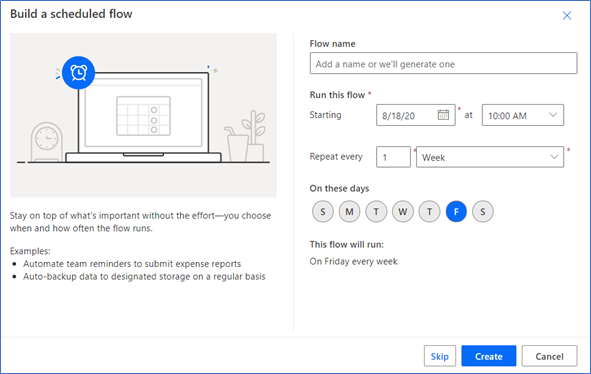判斷要使用的自動化方法
程序設計完成之後,下一個步驟是將重點放在自動化該程序的方式上。
首先,確定可以使用的連接器類型(如果有),然後選擇啟動自動化的觸發程序。
選擇自動化方法
理想的情況是,您想要自動化的所有系統都有 Power Automate 連接器。 檢查連接器清單,以查看是否有連接器可用於計劃自動執行的系統。 找到連接器之後,請確定該連接器可以使用您需要的動作。 例如,電子郵件系統的連接器將需要執行「傳送」、「回應」和「刪除」的動作。
如果沒有可用的連接器,您可以選擇下列選項:
建立自訂連接器:如果您是開發人員或您的組織擁有可以建立自訂連接器的開發人員,這是最合適的自動化方式。 自訂連接器可讓自動化功能透過已發佈的 API 與目標系統互動。 此 API 應具有復原系統變更的能力。 詳細資訊:從頭開始建立自訂連接器
使用 HTTP 連接器:如果您是開發人員,且有一次性案例 (也就是,您需要連接至沒有連接器可用的系統但不希望設定自訂連接器),則下一個最佳方式是使用 HTTP 連接器。 來自 Azure Logic Apps 文件的詳細資訊:新增 HTTP 觸發程序
建立網頁瀏覽器自動化:如果您找不到連接器,且系統是網頁瀏覽器型應用程式或網站,則應考慮網頁瀏覽器自動化。 網頁瀏覽器自動化會模擬鍵盤輸入和滑鼠移動,就像人類使用瀏覽器一樣。 您可以使用電腦版 Power Automate 組建瀏覽器自動化程序。
建立桌面應用程式自動化:如果您找不到連接器,而且系統是電腦上的桌面應用程式,則這是應使用的自動化方式。 Power Automate 具有模擬人類鍵盤輸入和滑鼠移動的功能。 對於桌面應用程式自動化,您可以使用 Power Automate Desktop 建立新的 Power Automate Desktop 程序。
下表比較不同的方法。
| 方法 | 易於使用 | 需要開發背景? | 容易受到系統變更的影響嗎? | 需要安裝或開發時間? |
|---|---|---|---|---|
| Connector | 最簡易 | 否 | 否 | 否 |
| 自訂連接器 | 簡易 | 是 | 否 | 是 |
| HTTP 連接器 | 簡易 | 是 | 否 | 否 |
| 網頁瀏覽器自動化 | 簡易 | 否,但最好具有 CSS 和 HTML 的基本知識 | 是 | 是 |
| 桌面應用程式自動化 | 簡易 | 否 | 是 | 是 |
在複雜的自動化案例中,您可以組合所有這些方法。
選擇觸發程序以開始自動化
利用先前討論的所有自動化方法,您必須考慮如何觸發(啟動)這些自動化。 觸發自動化的方式包括:
- 自動化觸發程序
- 即時或手動觸發程序
- 已排程的觸發程序
自動化觸發程序
使用自動化觸發程序,系統在符合條件時,會自動開始進行自動化。 (請注意,並非所有連接器都包含自動化觸發程序)。
自動化觸發程序的範例包括:
- 在 Outlook 中接收電子郵件時
- 將新檔案移至 OneDrive 時
- 當新資料列在 Microsoft Dataverse 建立時
- 在自訂 SharePoint 清單中修改項目時
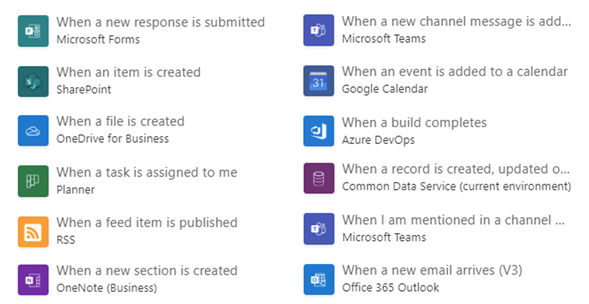
費用報表的範例使用案例可能是設定自動觸發,當在費用審核表格中建立新的資料列時,開始執行審核流程 Dataverse。 這可以確保透過 Power Apps 建立表單時,會在 Dataverse 中建立新的資料列並自動觸發審核流程。
即時或手動觸發程序
即時或手動觸發程序是一種觸發程序類型,其中的使用者需要手動開始自動化,或者觸發程序會立即開始。 這可以從即時流程或 Microsoft 服務中直接觸發。
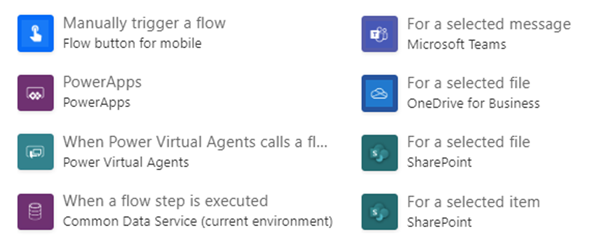
已排程的觸發程序
排程的觸發程序會在特定的日期和時間執行,並週期性地重複。 當您需要自動化每天、每週或每月發生的工作時,它們會很有用。
在費用報表範例中,會計團隊可以使用排程的觸發程序,當每週的 BI 報告準備就緒時,在每個星期五傳送自動電子郵件。